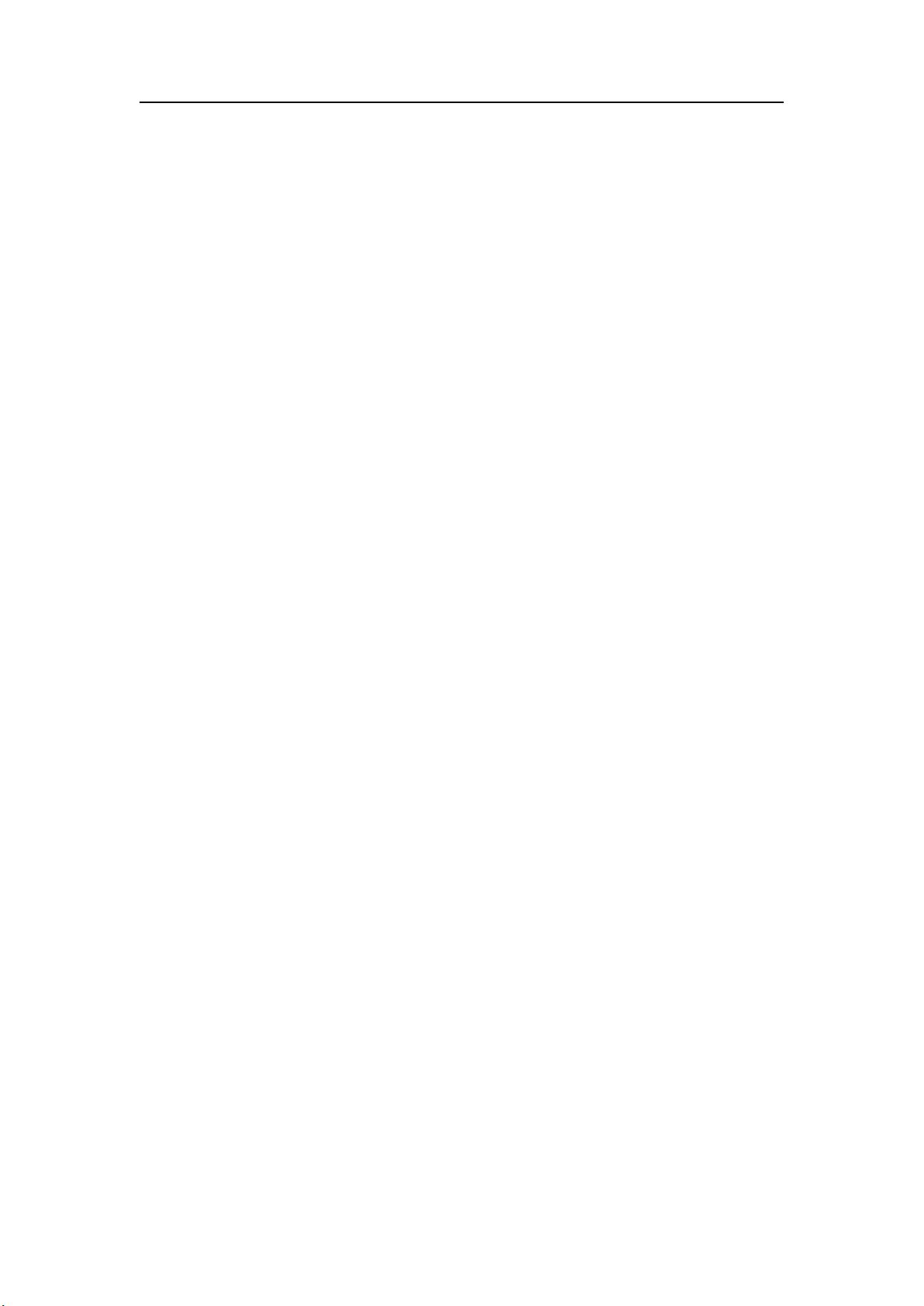SVN客户端操作指南:从 checkout 到 commit
需积分: 9 125 浏览量
更新于2024-09-08
收藏 955KB DOCX 举报
"svn客户端常用操作使用说明"
在深入讲解SVN客户端操作之前,先来了解一下SVN的基本概念。SVN,全称Subversion,是一种版本控制系统,它允许用户跟踪文件和目录的变更,并且可以在任何时间回滚到之前的版本。与RCS和CVS不同,SVN提供了一个强大的分支和合并管理机制,使得多人协作开发变得更为顺畅。其设计目标是成为CVS的替代品,提供了更稳定、更高效的服务。
SVN的下载安装
下载SVN客户端通常可以通过访问其官方网站或通过第三方软件管理器进行。在安装完成后,可以通过右键菜单检查是否已成功集成到文件管理器中。如果能看到如描述中所示的SVN相关选项,说明安装成功。
SVN的常用操作
1. 迁出配置库内容(SVN Checkout)
这是获取项目初始副本的操作。在新建或现有目录中,右键选择“SVN Checkout”,填写仓库URL和所需版本,然后输入认证信息,项目文件将被下载至本地工作目录。
2. 更新文件(SVN Update)
当其他人对项目进行了修改,你需要同步这些更改时,执行“SVN Update”。选择要更新的文件或目录,右键点击“SVN Update”,系统会显示更新进度,并处理可能的冲突。
3. 提交更新(SVN Commit)
在本地进行编辑后,要将改动推送到服务器,需执行“SVN Commit”。选择要提交的文件,填写提交信息,然后点击“Commit”,这会将本地更改上传到服务器。
4. 增加文件(Add)
新增文件到项目时,需先通过“Add”将其添加到版本控制下,才能在后续提交中包含这个新文件。
5. 检查更新(Check for modifications)
使用“Check for modifications”检查本地是否有未提交的更改或新增的文件。
6. 删除文件(Delete)
要从版本控制中移除文件,选择文件后右键点击“Delete”,然后在提交时包括这个删除操作。
7. 撤销更改(Revert)
如果误操作或想恢复到某个状态,可以使用“Revert”撤销所有本地更改。
8. 锁定和解锁(Get lock and Release lock)
SVN支持文件锁定,避免多人同时编辑同一文件导致冲突。"Get lock"锁定文件,"Release lock"则解锁。
9. 重命名文件(Rename)
重命名文件或目录时,SVN会追踪这个变化,确保版本历史得以保留。
10. 获取历史文件(Show log)
“Show log”能查看文件或目录的历史版本,包括每次提交的详细信息和作者。
了解这些基本操作后,你就能有效地使用SVN进行版本控制,实现团队间的协同开发。记住,良好的版本控制习惯可以帮助你更好地管理和跟踪项目的演变,防止数据丢失,并提高团队效率。在实际使用中,可能会遇到各种情况,如解决冲突、合并分支等,这些都需要根据具体情况灵活应对。通过熟练掌握SVN的使用,你将能够更有效地管理代码库,提高开发流程的稳定性。
2018-11-26 上传
2010-07-05 上传
2016-08-30 上传
731 浏览量
2012-03-23 上传
2009-02-12 上传
2021-10-11 上传
2013-06-06 上传
点击了解资源详情
HoieWang
- 粉丝: 1
- 资源: 1
最新资源
- JHU荣誉单变量微积分课程教案介绍
- Naruto爱好者必备CLI测试应用
- Android应用显示Ignaz-Taschner-Gymnasium取消课程概览
- ASP学生信息档案管理系统毕业设计及完整源码
- Java商城源码解析:酒店管理系统快速开发指南
- 构建可解析文本框:.NET 3.5中实现文本解析与验证
- Java语言打造任天堂红白机模拟器—nes4j解析
- 基于Hadoop和Hive的网络流量分析工具介绍
- Unity实现帝国象棋:从游戏到复刻
- WordPress文档嵌入插件:无需浏览器插件即可上传和显示文档
- Android开源项目精选:优秀项目篇
- 黑色设计商务酷站模板 - 网站构建新选择
- Rollup插件去除JS文件横幅:横扫许可证头
- AngularDart中Hammock服务的使用与REST API集成
- 开源AVR编程器:高效、低成本的微控制器编程解决方案
- Anya Keller 图片组合的开发部署记录